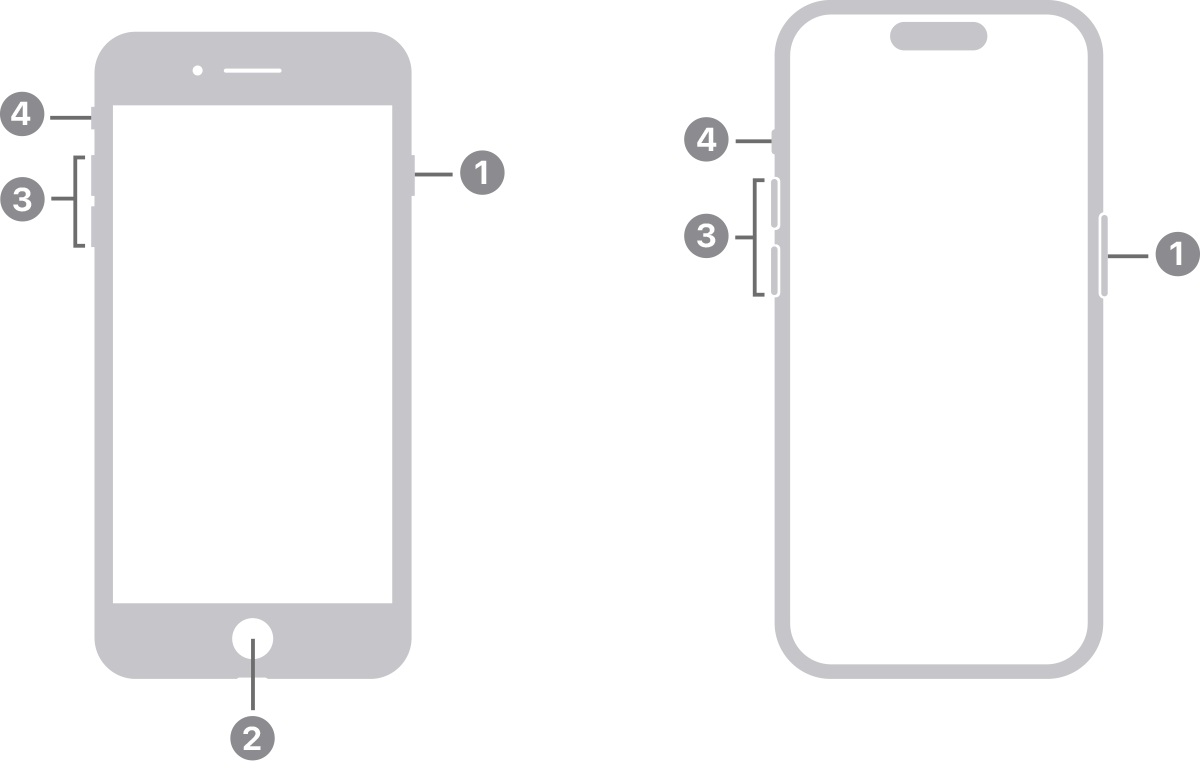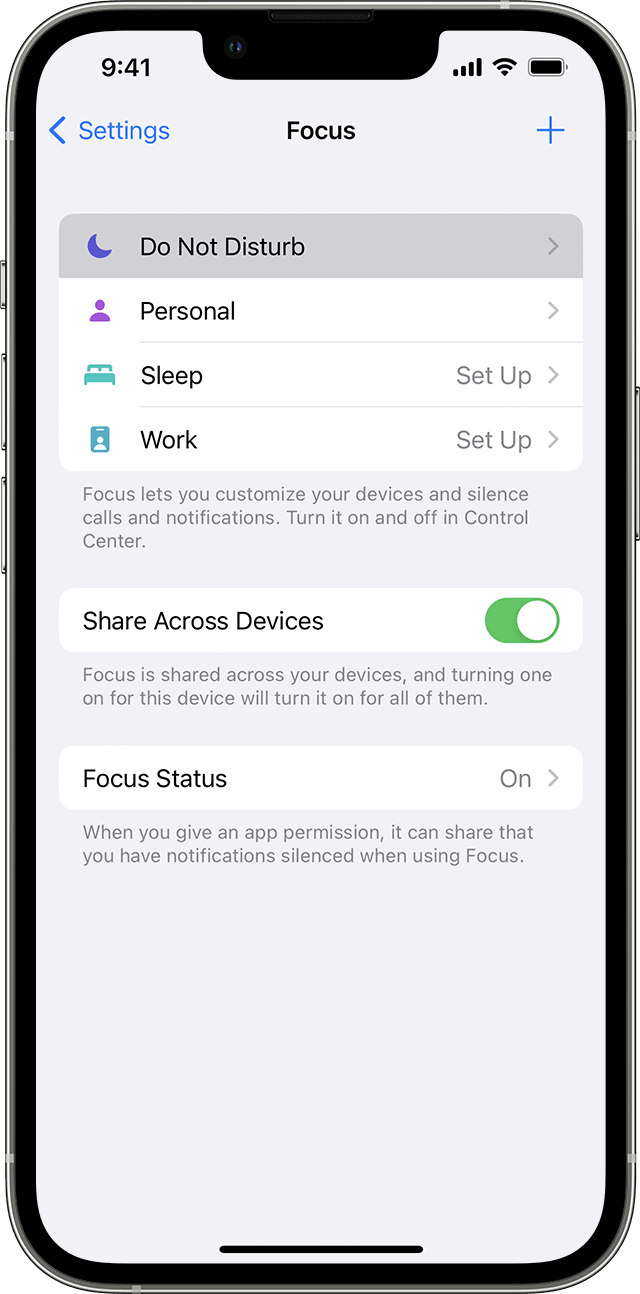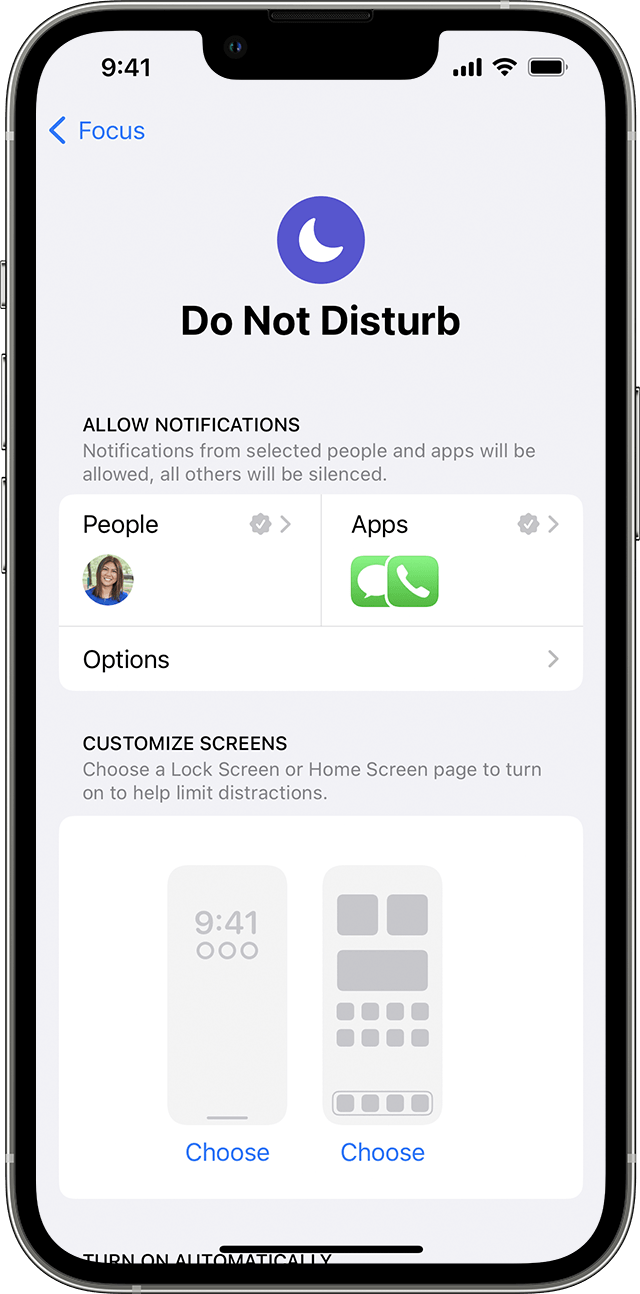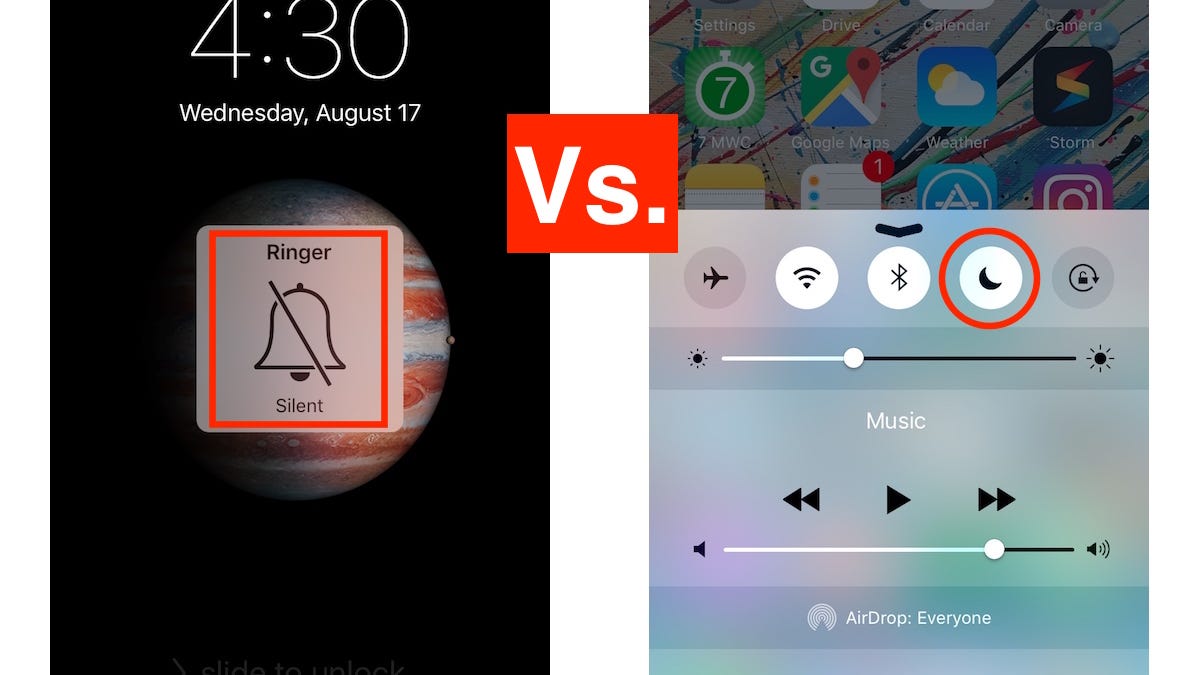ใช้ปุ่มด้านข้างบ้านและอื่น ๆ บน iPhone ของคุณ – รองรับ Apple ใช้อย่ารบกวนด้วยการมุ่งเน้นไปที่ iPhone หรือ iPad ของคุณ – รองรับ Apple
ใช้อย่ารบกวนด้วยการมุ่งเน้นไปที่ iPhone หรือ iPad ของคุณ
ในขณะที่สวิตช์แหวน/เงียบปิดการแจ้งเตือนและการแจ้งเตือนทั้งหมด (พร้อมกับเอฟเฟกต์เสียงและเสียงเกม) iPhone ของคุณอาจยังคงสั่นสะเทือนเมื่อคุณได้รับสาย. และหน้าจอของคุณจะสว่างขึ้นด้วยการมาถึงของการโทรหรือข้อความ. คุณสามารถหยุด iPhone ของคุณจากการส่งเสียงพึมพำเมื่ออยู่ในโหมดเงียบโดยไปที่ การตั้งค่า> เสียง สั่นสะเทือนอย่างเงียบ, แต่คุณไม่สามารถหยุดหน้าจอจากการส่องสว่างได้ซึ่งนำเราไปสู่ส่วนถัดไปของเรา.
ใช้ด้านข้างบ้านและปุ่มอื่น ๆ บน iPhone ของคุณ
ทางซ้าย: iPhone SE (รุ่นที่ 3). ทางด้านขวา: iPhone X และรุ่นใหม่ ๆ โดยไม่มีปุ่มโฮม.
เรียนรู้เกี่ยวกับปุ่มและสวิตช์
- ด้วยปุ่มการกระทำ: คุณสามารถเลือกสิ่งที่คุณต้องการให้ปุ่มนี้ทำรวมถึงการเปิดแอพกล้องหรือเปิดไฟฉาย. . เรียนรู้เพิ่มเติมเกี่ยวกับปุ่มการกระทำ.
- ด้วยสวิตช์วงแหวน/เงียบ: หากสวิตช์แสดงสีส้ม iPhone ของคุณอยู่ในโหมดเงียบและจะสั่นสะเทือนสำหรับการโทรหรือการแจ้งเตือน. เมื่ออยู่ในโหมดเงียบสัญญาณเตือนที่คุณตั้งไว้ในแอพนาฬิกาจะยังคงดังขึ้นและการโทรจากผู้ติดต่อที่ชื่นชอบจะยังคงดังขึ้น.
เรียนรู้เพิ่มเติม
- เรียนรู้ว่าต้องทำอย่างไรถ้าปุ่มหรือสวิตช์ไม่ทำงาน.
- ค้นหาวิธีระบุรุ่น iPhone ของคุณ.
- เรียนรู้วิธีใช้ AssistiveTouch เพื่อปรับระดับเสียงล็อคหน้าจอใช้ท่าทางมัลติเพิงรีสตาร์ทอุปกรณ์ของคุณหรือเปลี่ยนปุ่มกดด้วยเพียงแค่แตะ.
- หากต้องการทำให้ iPhone ของคุณนอนหลับ: บน iPhone 6 และใหม่กว่าและบน iPhone SE (รุ่นที่ 2) และต่อมากดปุ่มด้านข้างเพื่อปลุก iPhone ของคุณหรือนอนหลับ. บน iPhone SE (รุ่นที่ 1) และก่อนหน้านี้กดปุ่มด้านบน.
วันที่เผยแพร่: 21 กันยายน 2566
ใช้อย่ารบกวนด้วยการมุ่งเน้นไปที่ iPhone หรือ iPad ของคุณ
ด้วยการโฟกัสใน iOS 15 และ iPados 15 หรือใหม่กว่าคุณสามารถใช้อย่ารบกวนการโทรเงียบการแจ้งเตือนและการแจ้งเตือนที่คุณได้รับในขณะที่อุปกรณ์ของคุณถูกล็อค. นอกจากนี้คุณยังสามารถกำหนดเวลาอย่ารบกวนและอนุญาตให้โทรจากบางคน.
เมื่อคุณไม่ถูกรบกวนเปิดใช้งานไอคอนพระจันทร์เสี้ยวปรากฏในแถบสถานะและบนหน้าจอล็อคของคุณ.
เปิดอย่ารบกวน
- ไปที่การตั้งค่า> โฟกัส.
- แตะอย่ารบกวน.
- ภายใต้การเปิดโดยอัตโนมัติตั้งค่าอย่ารบกวนการเปิดโดยอัตโนมัติในเวลาที่หนึ่งตำแหน่งหรือในขณะที่ใช้แอพบางตัว.
เพื่อเปิดอย่ารบกวนจากศูนย์ควบคุม:
- เปิดศูนย์ควบคุมบน iPhone หรือ iPod touch ของคุณหรือบน iPad ของคุณ.
- สัมผัสและถือโฟกัสจากนั้นแตะอย่ารบกวน.
เปลี่ยนการตั้งค่าห้ามไม่รบกวน
หากคุณไม่ต้องการถูกรบกวนในเวลาหนึ่งคุณสามารถกำหนดตารางเวลาและเปลี่ยนคุณสมบัติอื่น ๆ อย่ารบกวนคุณลักษณะเพื่อช่วยให้คุณมีสมาธิ.
- ไปที่การตั้งค่า> โฟกัส.
- แตะอย่ารบกวน.
- .
เรียนรู้เพิ่มเติม
- เรียนรู้เพิ่มเติมเกี่ยวกับการใช้โฟกัสเพื่ออยู่ในช่วงเวลานั้นโดยการกรองการแจ้งเตือนตามสิ่งที่คุณกำลังทำอยู่.
- .
- ดูและจัดการการแจ้งเตือนของคุณและลดการหยุดชะงักตลอดทั้งวัน.
ความแตกต่างระหว่าง iPhone ไม่รบกวนและโหมดเงียบ
Matt Elliott เป็นบรรณาธิการอาวุโสของ CNET โดยมุ่งเน้นไปที่แล็ปท็อปและบริการสตรีมมิ่ง. แมตต์มีการทดสอบประสบการณ์มากกว่า 20 ปีและตรวจสอบแล็ปท็อป. เขาทำงานให้กับ CNET ในนิวยอร์กและซานฟรานซิสโกและตอนนี้อาศัยอยู่ในนิวแฮมป์เชียร์. เมื่อเขาไม่ได้เขียนเกี่ยวกับแล็ปท็อปแมตต์ชอบเล่นและดูกีฬา. เขาชอบเล่นเทนนิสและเกลียดจำนวนบริการสตรีมมิ่งที่เขาต้องสมัครสมาชิกเพื่อดูกีฬาต่าง ๆ ที่เขาต้องการดู.
แล็ปท็อปความเชี่ยวชาญ, เดสก์ท็อป, พีซีแบบ all-in-one, อุปกรณ์สตรีมมิ่ง, แพลตฟอร์มสตรีมมิ่ง
ส.ค. .ม. PT
iOS เสนอสองวิธีสำหรับ iPhone ของคุณ – และคุณโดยการขยาย – เพื่อล่วงล้ำน้อยลงในบางสถานการณ์. คุณสามารถเปิดใช้งานโหมดเงียบและคุณสามารถเปิดใช้งานหรือกำหนดเวลาห้ามรบกวนโหมดเพื่อป้องกันไม่ให้ iPhone ของคุณดังขึ้นการตีระฆังหรือการปล่อยเสียงที่ไม่ต้องการ. แม้ว่าทั้งสองโหมดจะเงียบ iPhone ของคุณอย่างมีประสิทธิภาพ แต่ก็มีความแตกต่างที่คุณอาจไม่คุ้นเคย. กระโดดเข้ามา.
โหมดเงียบ
วิธีการไปสู่การปิดเสียง iPhone ของคุณเกือบจะแน่นอนว่าสวิตช์สลับที่อยู่เหนือปุ่มระดับเสียงที่ขอบซ้าย. เดินเข้าไปในโรงภาพยนตร์ห้องเรียนของโรงเรียนหรือโบสถ์และตอนนี้คุณอาจจะเข้าถึงโดยสัญชาตญาณเพื่อช่วยให้คุณประหยัดจากความอับอาย. .
ในขณะที่สวิตช์แหวน/เงียบปิดการแจ้งเตือนและการแจ้งเตือนทั้งหมด (พร้อมกับเอฟเฟกต์เสียงและเสียงเกม) iPhone ของคุณอาจยังคงสั่นสะเทือนเมื่อคุณได้รับสาย. และหน้าจอของคุณจะสว่างขึ้นด้วยการมาถึงของการโทรหรือข้อความ. คุณสามารถหยุด iPhone ของคุณจากการส่งเสียงพึมพำเมื่ออยู่ในโหมดเงียบโดยไปที่ และสลับ สั่นสะเทือนอย่างเงียบ, แต่คุณไม่สามารถหยุดหน้าจอจากการส่องสว่างได้ซึ่งนำเราไปสู่ส่วนถัดไปของเรา.
ห้ามรบกวน
ด้วยการเปิดใช้งานอย่ารบกวน iPhone ของคุณจะยังคงเงียบและปิดหน้าจอแม้ว่าจะมีข้อยกเว้นบางประการที่คุณควรรู้ว่าอนุญาตให้มีการโทรผ่าน.
อย่างไรก็ตามก่อนอื่นลองใช้สองวิธีในการเปิดใช้งานอย่ารบกวน. วิธีที่ง่ายที่สุดคือการปัดไปที่ศูนย์ควบคุมและแตะปุ่ม Crescent Moon. คุณสามารถไปที่ การตั้งค่า> อย่ารบกวน และแตะสวิตช์สลับสำหรับ คู่มือ. ด้วยการเปิดใช้งานอย่ารบกวนคุณจะเห็นพระจันทร์เสี้ยวเล็ก ๆ ที่ด้านบนของหน้าจอล็อค.
นอกเหนือจากการเปิดใช้งานด้วยตนเองอย่ารบกวนคุณยังสามารถกำหนดเวลาที่เงียบสงบในแต่ละวัน. ฉันเปิดใช้งานจาก 11 p.ม. ถึง 6 a.ม., ตัวอย่างเช่น.
นอกจากนี้จากการตั้งค่าของห้ามรบกวนคุณสามารถเปิดใช้งานสองข้อยกเว้นที่อนุญาตให้โทรผ่านได้. สำหรับ อนุญาตให้โทรจาก, คุณสามารถเลือก ทุกคนไม่มีใครรายการโปรด หรือกลุ่มที่คุณสร้างขึ้นในผู้ติดต่อ. คุณสามารถอนุญาต เมื่อผ่านมาดังนั้นหากมีคนพยายามโทรหาคุณอย่างสิ้นหวังโดยโทรสองครั้งภายในสามนาที iPhone ของคุณจะดังขึ้น.
การตั้งค่าครั้งสุดท้ายช่วยให้คุณเงียบ iPhone ของคุณ เสมอ หรือ เฉพาะในขณะที่ iPhone ถูกล็อค.
สถานการณ์สำหรับโหมดทั้งสอง
ด้วยความแตกต่างที่ใหญ่ที่สุดระหว่างสองโหมดการส่องสว่างหน้าจอในโหมดเงียบเมื่อคุณได้รับสายหรือส่งข้อความการพลิกวงแหวน/สวิตช์เงียบเป็นวิธีที่ง่ายที่สุดในการทำให้ iPhone ของคุณเงียบลงตราบเท่าที่มันอยู่ในกระเป๋ากระเป๋าเงินหรือกระเป๋าเป้สะพายหลังของคุณ. เพียงตรวจสอบให้แน่ใจว่าคุณตรวจสอบเพื่อดูว่าไฟล์ สั่นสะเทือนอย่างเงียบ การตั้งค่าถูกปิดใช้งานเนื่องจากโทรศัพท์ที่สั่นสะเทือนอาจทำให้เสียสมาธิและน่าอายในฐานะโทรศัพท์ดังในบางกรณี.
หากโดยทั่วไปคุณจะป้องกัน iPhone ของคุณออกไป – ในมือของคุณบนตักของคุณบนโต๊ะหรือโต๊ะทำงาน – อย่ารบกวนเป็นตัวเลือกที่ดีกว่าเพื่อให้หน้าจอของคุณส่องสว่างขึ้นมาไม่ได้เบี่ยงเบนความสนใจของผู้ชมภาพยนตร์คนอื่น ๆ เพื่อนร่วมชั้นของคุณ (หรือมากขึ้นไปถึงประเด็นครูหรืออาจารย์ของคุณ) หรือนักบวช. ฉันอยากจะแนะนำการตั้งค่า อนุญาตให้โทรจาก ถึง ไม่มีใคร หากคุณเปิดใช้งานบ่อยครั้งอย่ารบกวนด้วยตนเองเพื่อที่คุณจะได้ไม่ได้รับความอับอายเมื่อมีการโทรผ่านจากผู้ติดต่อที่ชื่นชอบหรือข้อยกเว้นอื่น.